Une fois que vous avez généré une image à l'aide d'AI Render, vous pouvez choisir de l'utiliser pour créer une nouvelle scène, l'enregistrer localement ou la partager avec d'autres personnes.
Ajouter une scène
Lorsque vous cliquez ou appuyez sur Add Scene (Ajouter une scène), AI Render crée une nouvelle scène dans votre modèle. Cette nouvelle scène, qui utilise l'image générée comme nouvelle fenêtre d'affichage, apparaît sous certaines conditions :
- Dans SketchUp pour iPad et SketchUp pour le Web, l'image générée devient l'image de premier plan dans la nouvelle scène. L'image de premier plan créée par AI Render ne reste persistante que lorsque cette scène spécifique est sélectionnée. Certaines actions, telles que l'utilisation de l'outil Orbite, font disparaître le filigrane.
- Dans SketchUp pour ordinateur de bureau, l'image générée est superposée en tant que photo adaptée dans une nouvelle scène, l'angle de prise de vue de l'image d'origine étant conservé. L'image apparaît à la fois derrière et au-dessus de la géométrie de votre modèle. Grâce à ce comportement, vous pouvez toujours visualiser toutes les lignes de votre modèle SketchUp. Lorsque vous utilisez l'option Ajouter une scène dans SketchUp pour ordinateur de bureau, les modes caméra Projection parallèle et Perspective à deux points ne sont pas pris en charge.
- L'ajout d'une scène à l'aide d'AI Render génère un nouveau style dans SketchUp, appelé style AI Render. Ce style permet de visualiser aussi bien l'image de premier plan que l'image d'arrière-plan, un paramètre désactivé dans la plupart des styles. Si vous effectuez des modifications, AI Render crée un nouveau style.
N'oubliez pas d'enregistrer votre modèle après avoir créé une scène contenant une image générée.
Enregistrement et partage
Selon la version de SketchUp que vous utilisez, vous avez la possibilité d'enregistrer ou de partager l'image générée. Toute image enregistrée ou partagée reprend la même résolution que la fenêtre d'affichage.
SketchUp pour ordinateur de bureau
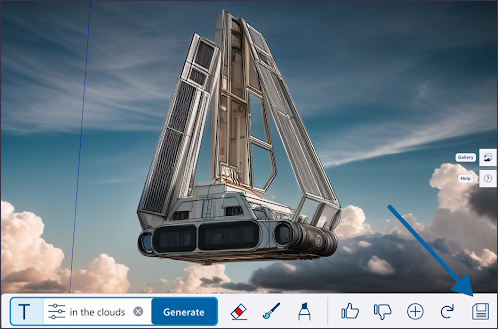
Cliquez sur Enregistrer pour ouvrir l'explorateur Windows sous Microsoft Windows ou le Finder sous MacOS. Sélectionnez un emplacement et donnez un nom à votre fichier. Vos images sont sauvegardées au format .png.
SketchUp pour iPad

Touchez Partager sur l'iPad pour ouvrir les options de partage de l'iOS.
SketchUp pour le Web
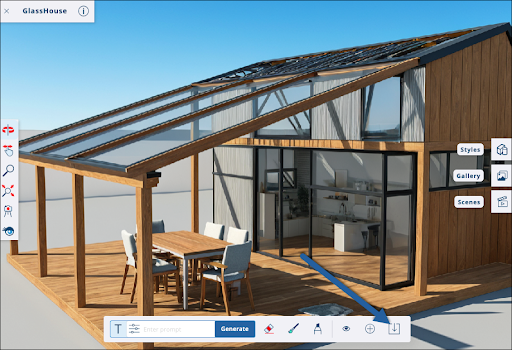
Cliquez sur Télécharger l'image (![]() ) pour ouvrir l'explorateur Windows sous Microsoft Windows ou le Finder sous MacOS. Sélectionnez un emplacement et donnez un nom à votre fichier. Vos images sont sauvegardées au format .png.
) pour ouvrir l'explorateur Windows sous Microsoft Windows ou le Finder sous MacOS. Sélectionnez un emplacement et donnez un nom à votre fichier. Vos images sont sauvegardées au format .png.